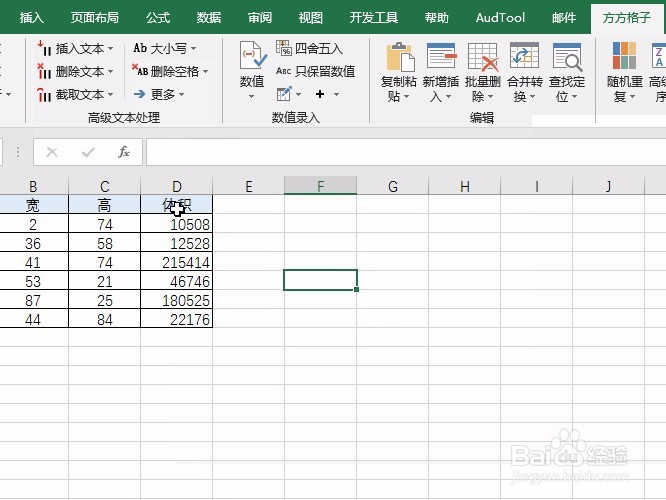如下图所示想计算下图的体积,今天小编要给大家分享2种操作方法
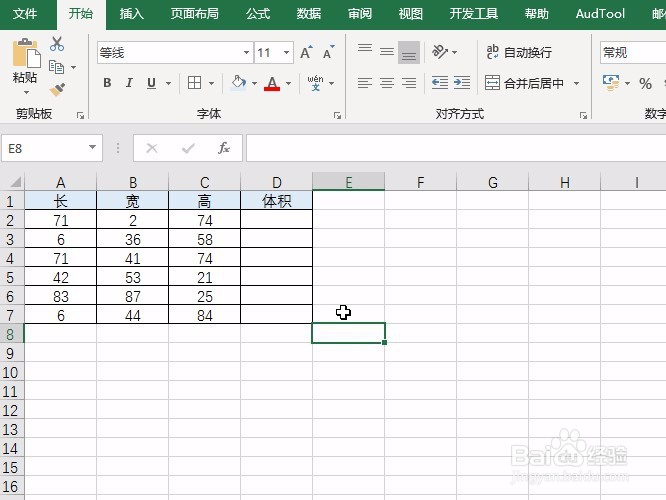
工具/原料
函数公式
插件操作
函数公式
1、先看动图演示
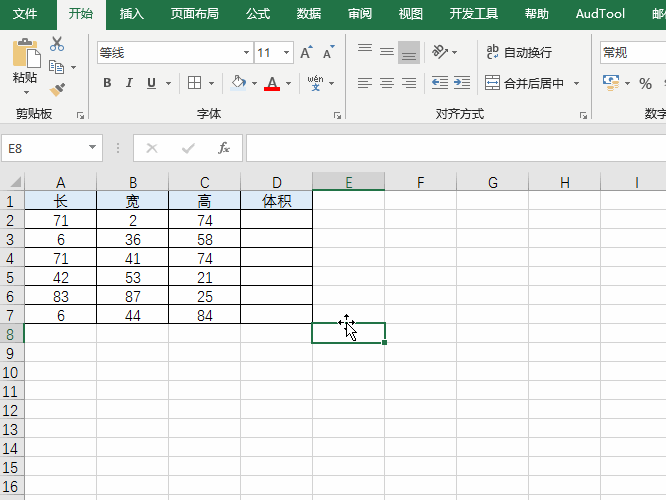
2、如图输入下图的计算公式

3、确定后即可得到体积
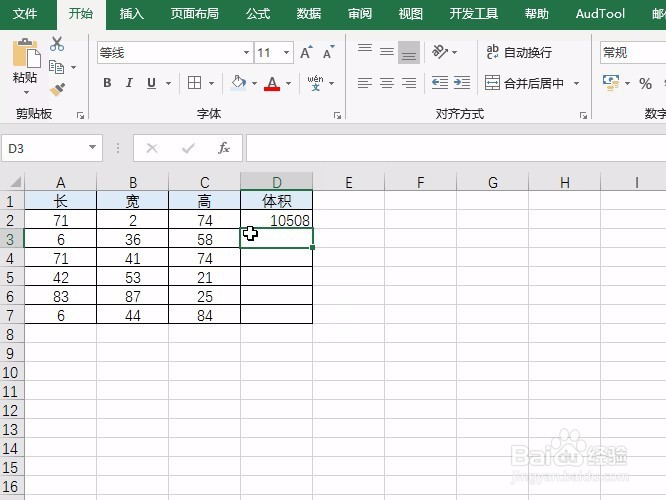
4、好了下拉复制我们就可以得到全部的体积内容吗

插件操作
1、先看动图演示吧
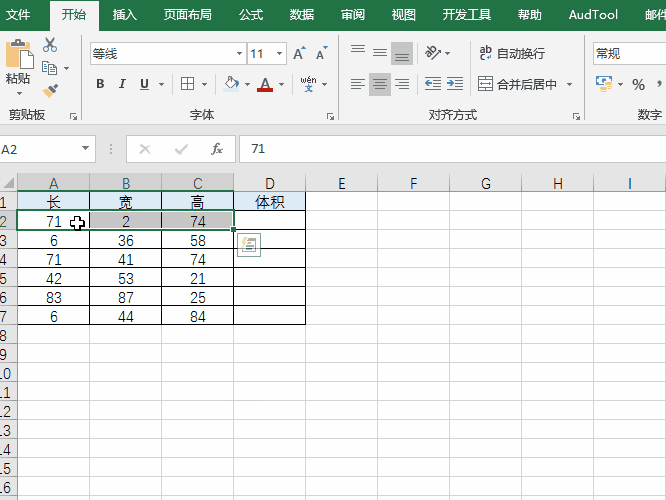
2、选中数据计算区域
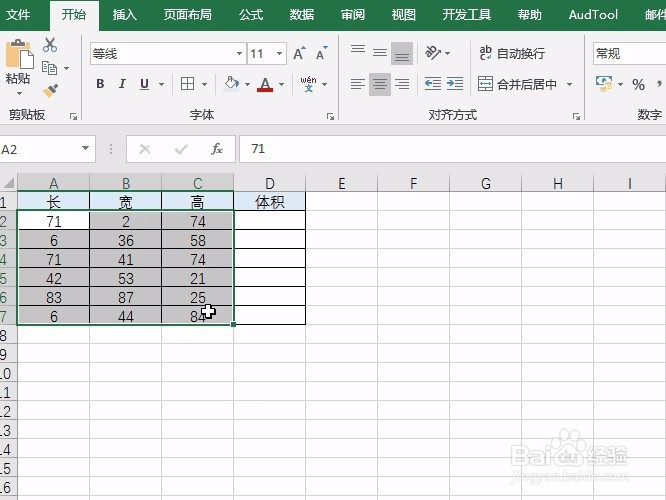
3、选择方方格子按钮
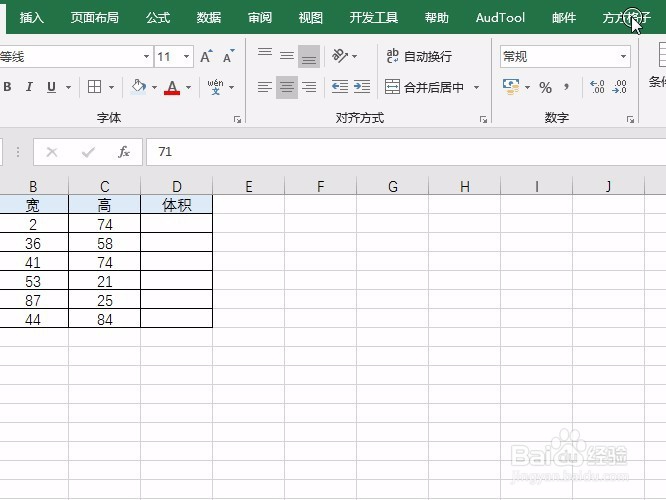
4、选择合并转换中的按行合并
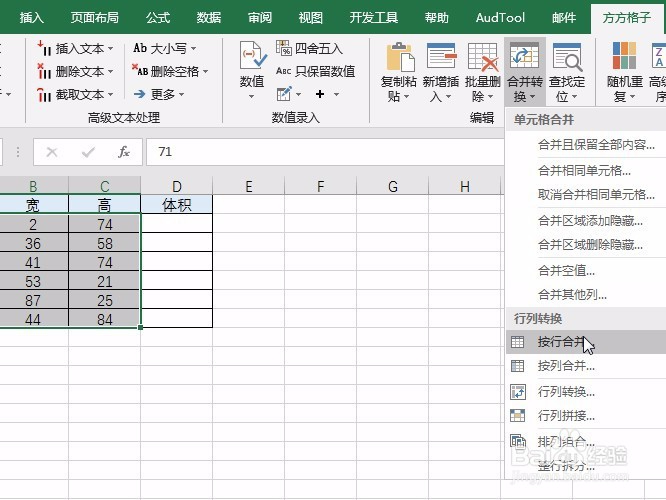
5、在连接字符我们输入*
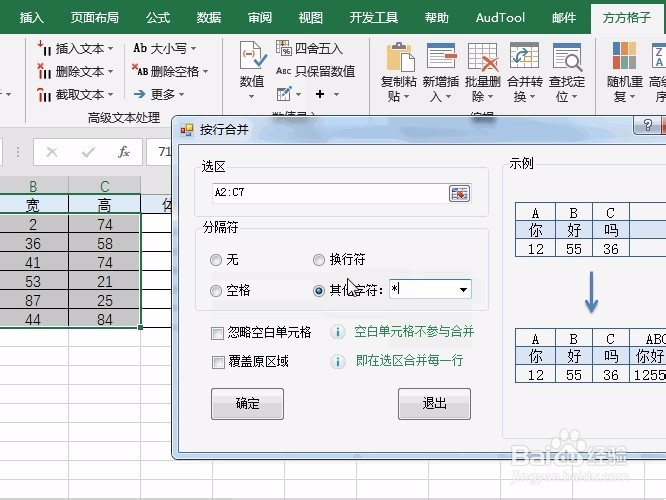
6、确定后选择数据存放区域
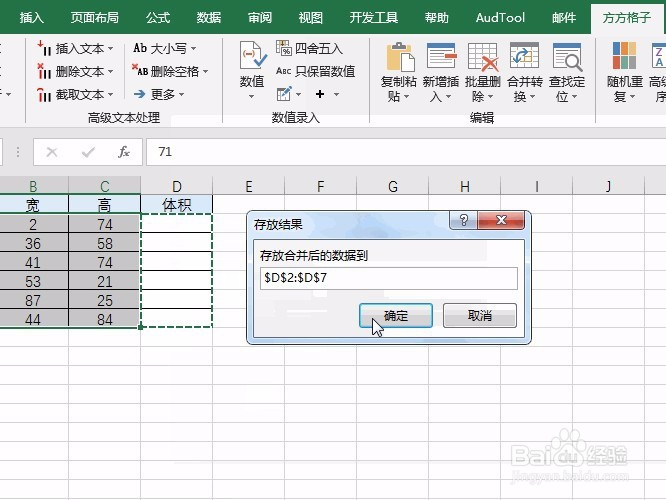
7、确定后即可看到带有乘号的表达式
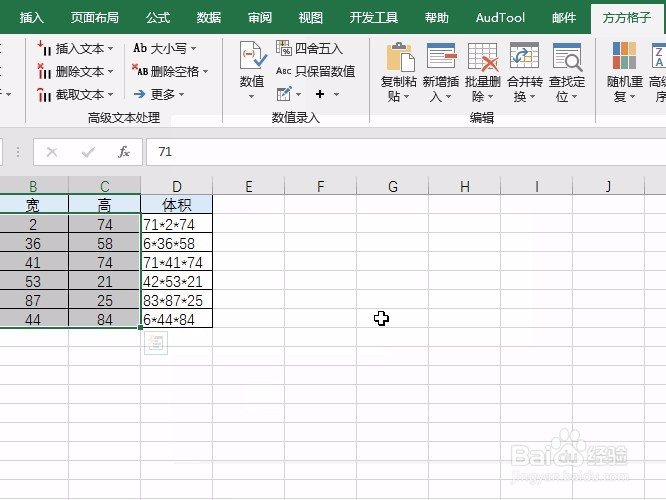
8、此时我们选择插入文本到开头按钮
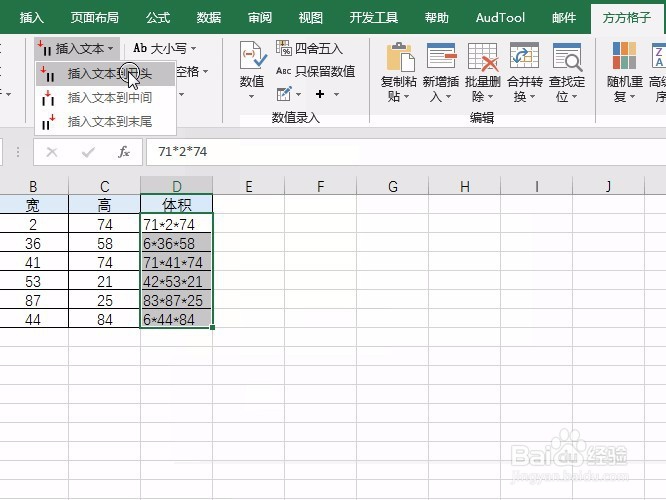
9、弹出对话框我们输入等号就可以了
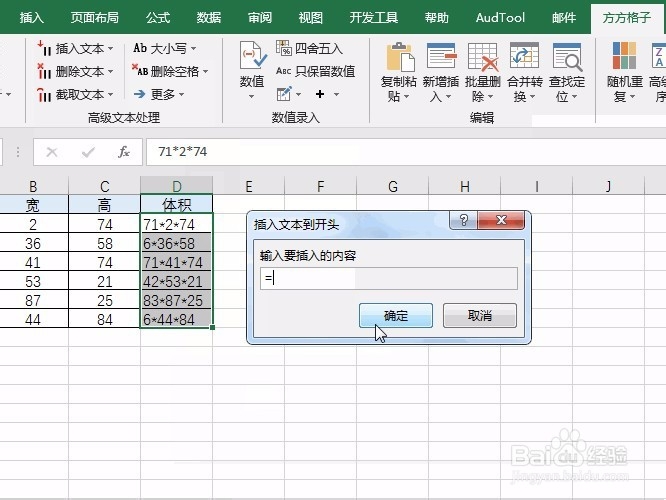
10、确定后即可得到计算结果